 “ishikawa”
“ishikawa”最近は20TBなんていう外付けHDが買えます



しかし一眼レフでRAW画像を保存していくと、20TBでもいつかはなくなるという現実
そこでクラウド上に「容量無制限・無劣化」で保存できる
Amazonプライムフォトを紹介します。
Amazonプライムフォトとは
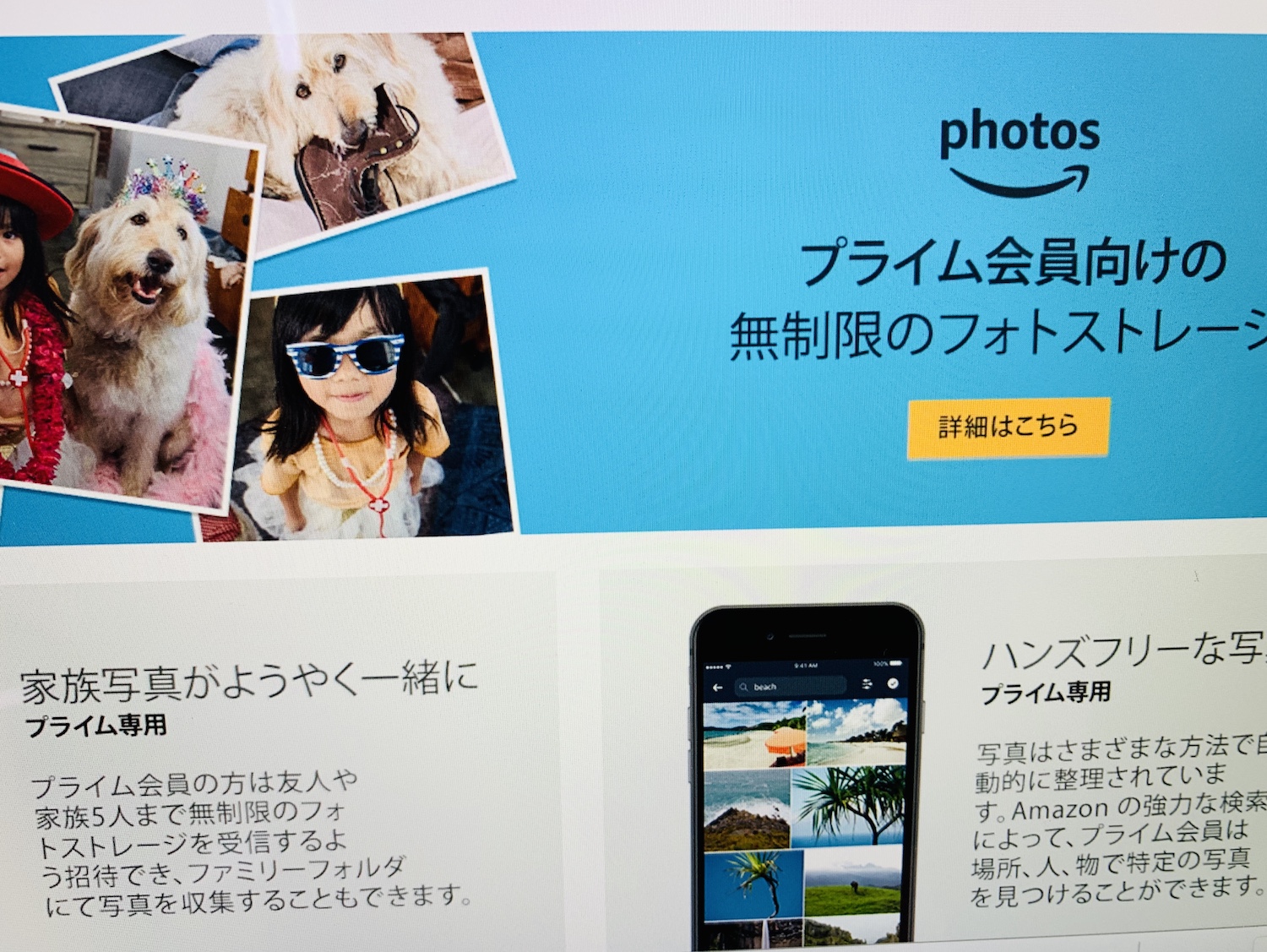
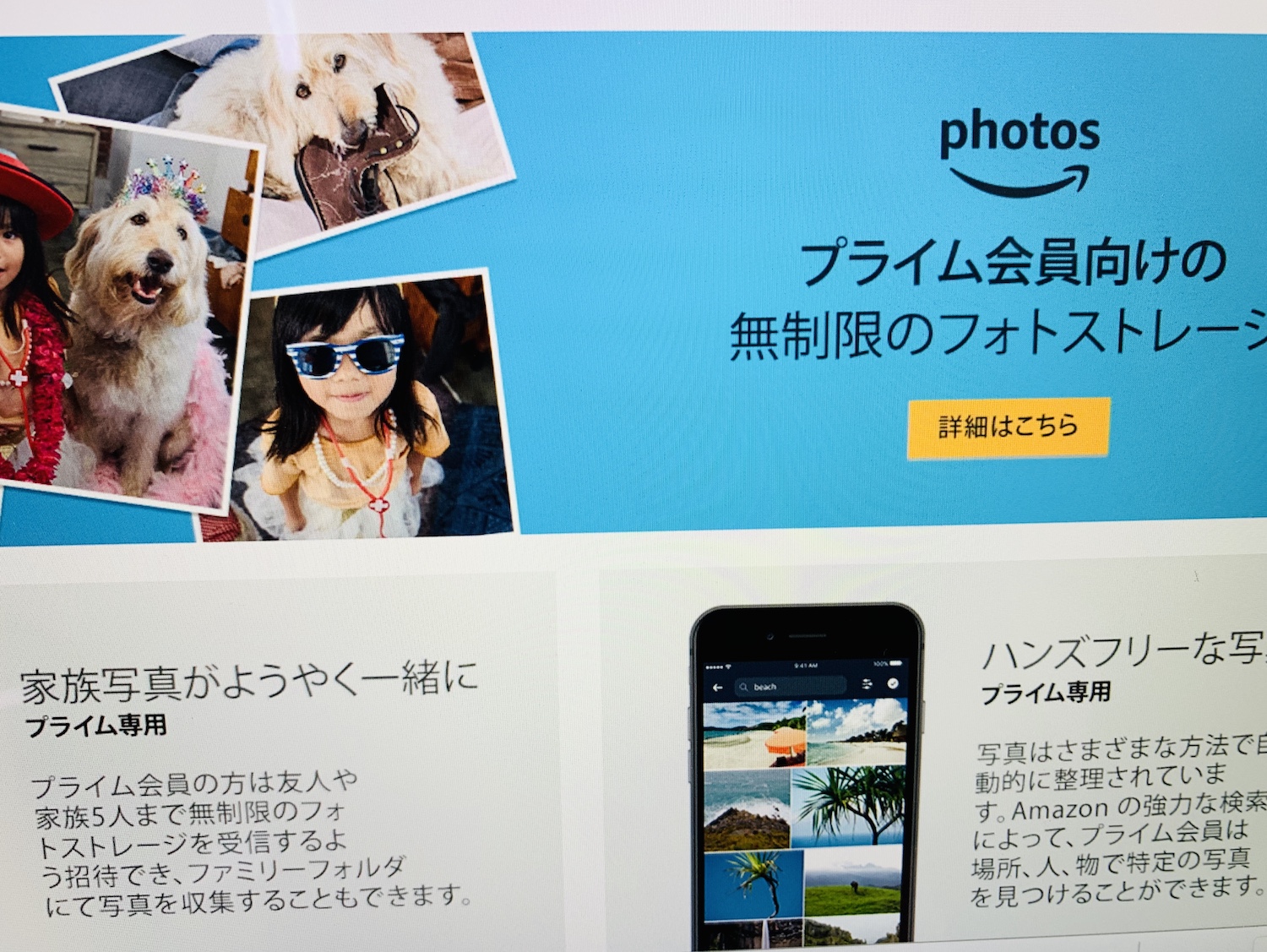
Amazonプライムフォトとは
Amazon Photos では、スマートフォンやコンピューターなどのデバイスからすべての写真とビデオをバックアップ、整理、共有できます。ほぼすべてのデバイスにあるすべての写真にアクセスし、家族や友人と共有できます。プライム会員は、無制限のフォトストレージにアクセスしたり、最大5名までの家族や友人が撮った写真をまとめたり、写真をキーワードで検索したりできます。スマートフォンの写真とビデオを自動保存し、自動的にバックアップします。このフォトストレージアプリは、スマートフォンが紛失または破損した場合でも、写真とビデオを安全に保ちます。Amazon Photos に保存した写真は、スマートフォンから削除してメモリを解放できます。Amazon Photos に保存した写真は、ほぼすべてのデバイスからアクセスできます。古いラップトップ、スマートフォン、デスクトップにある写真も、1つの安全な場所にまとめて管理できます。
まとめると
・プライム会員は完全無料
・保存できる容量は無制限
・アルバムを作って
写真をフォルダで整理
・スマホでもPCでも同期できる
・家族や友達と写真を共有



「容量無制限・無劣化」は本当にすごいです
一眼レフのRAW画像も無制限ってすごい!
容量無制限のサービスではグーグルフォトというサービスもありますが
グーグルフォトは1600万画素以上の写真は自動的に1600万画素にリサイズされて圧縮され、1600万画素以下の写真でも自動で圧縮されてしまいますがオリジナルデーターとの違いが全くわかりません。
RAWデーターを扱う方はAmazonプライムフォトが適しています
僕の場合はSONYのa7IIIでRAWの写真を撮る
↓
パソコンに保存する
↓
AmazonDriv使ってクラウド上に保存
この流れで写真を保存しています



AmazonDrivはブラウザを立ち上げることなく、保存したいデータをドラッグ&ドロップで
簡単にバックアップできるPC上のアプリです。
Amazonプライムフォト・AmazonDrivの使い方
AmazonDriveをダウンロードしてPCにインストールします。
私はmacを使っています。Windowsにも対応しています。
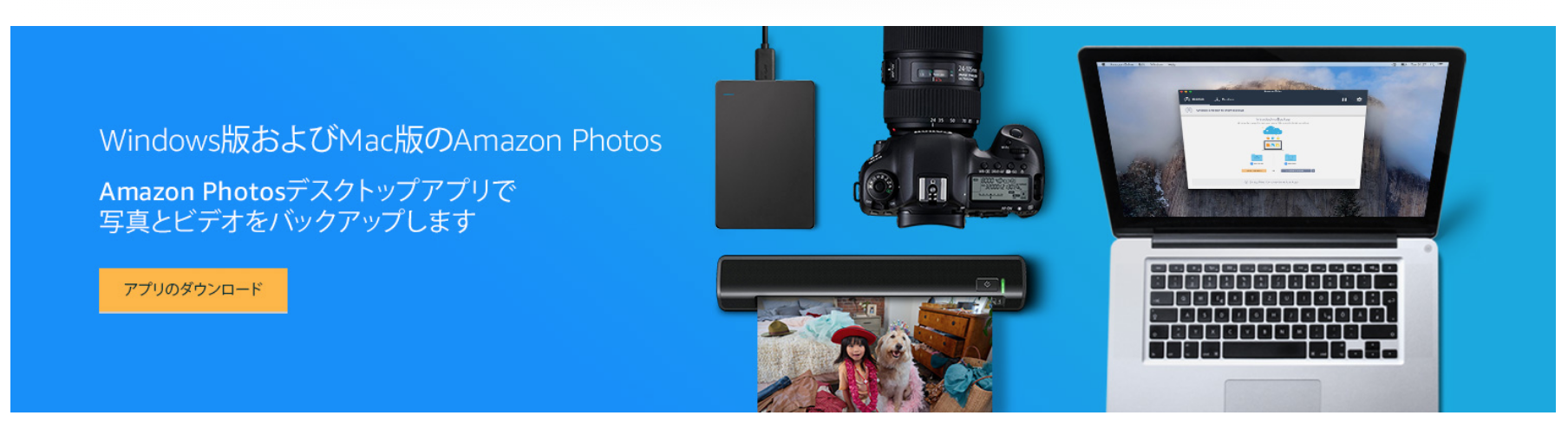
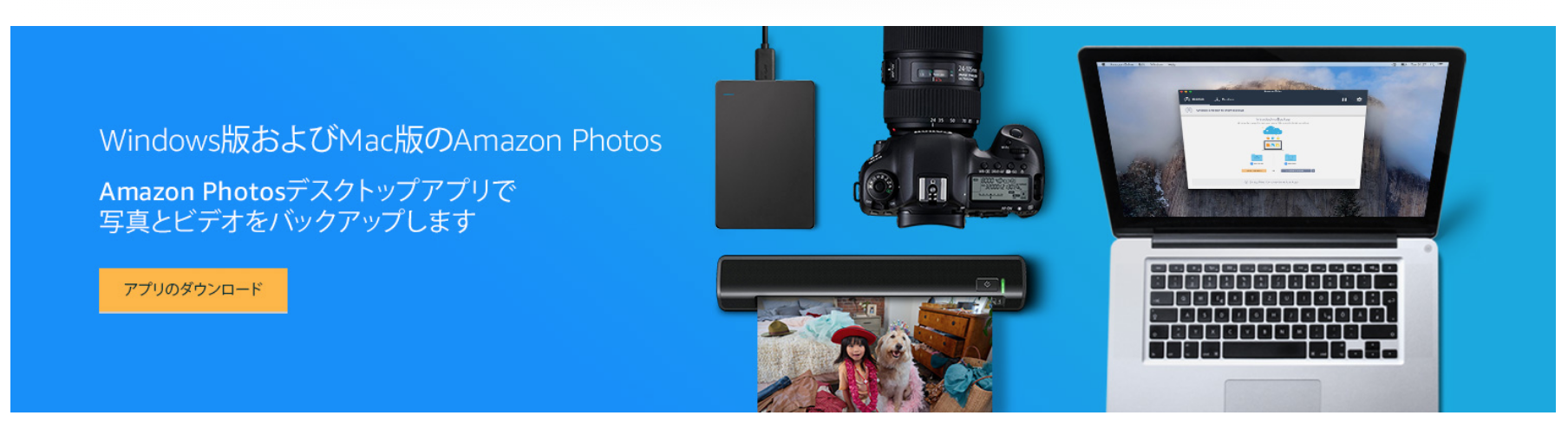
AmazonDriveはこちらからもダウンロードできます
インストールが完了すると
PCの上の部分にチェックマークのアイコンが出ます
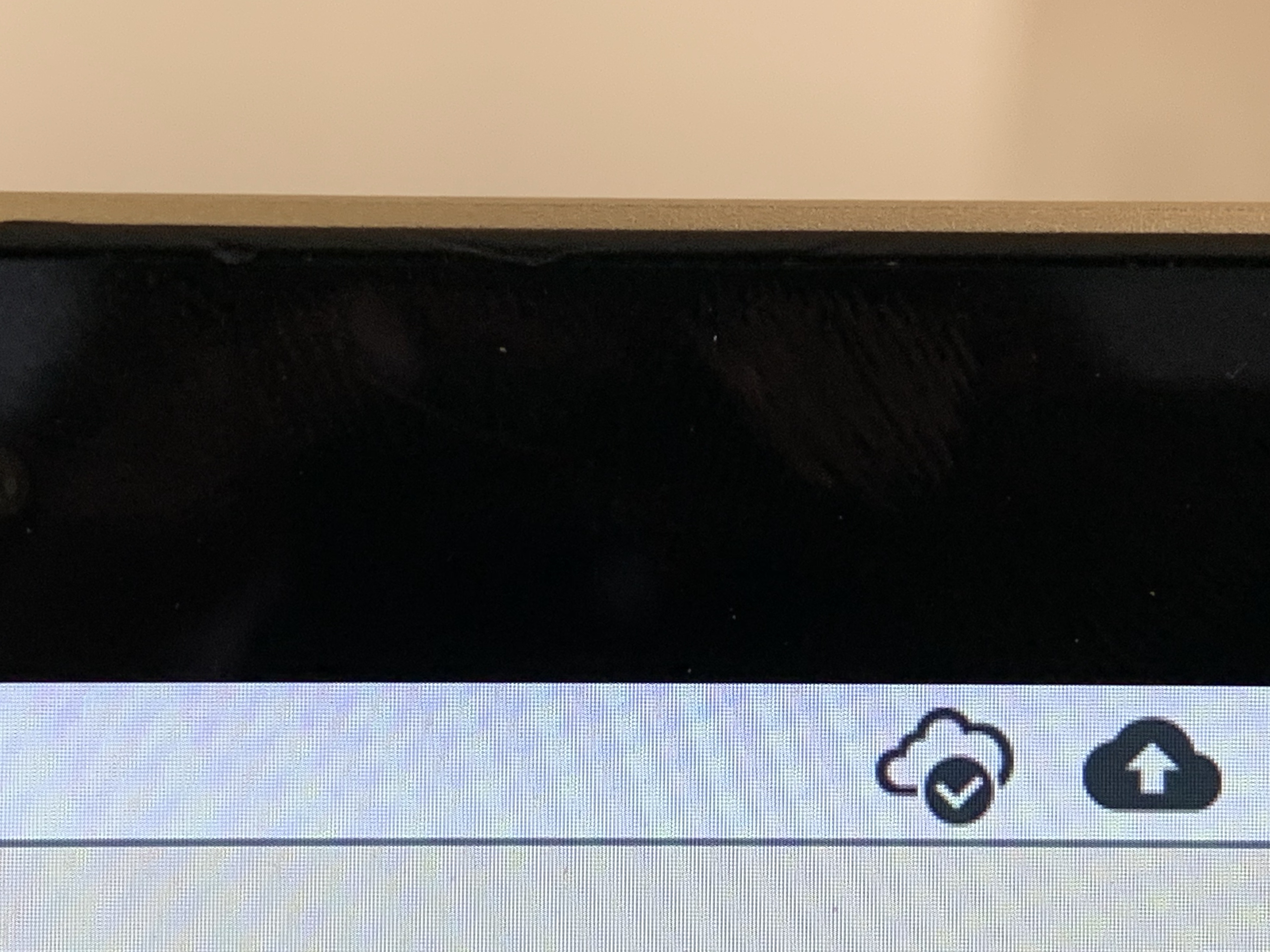
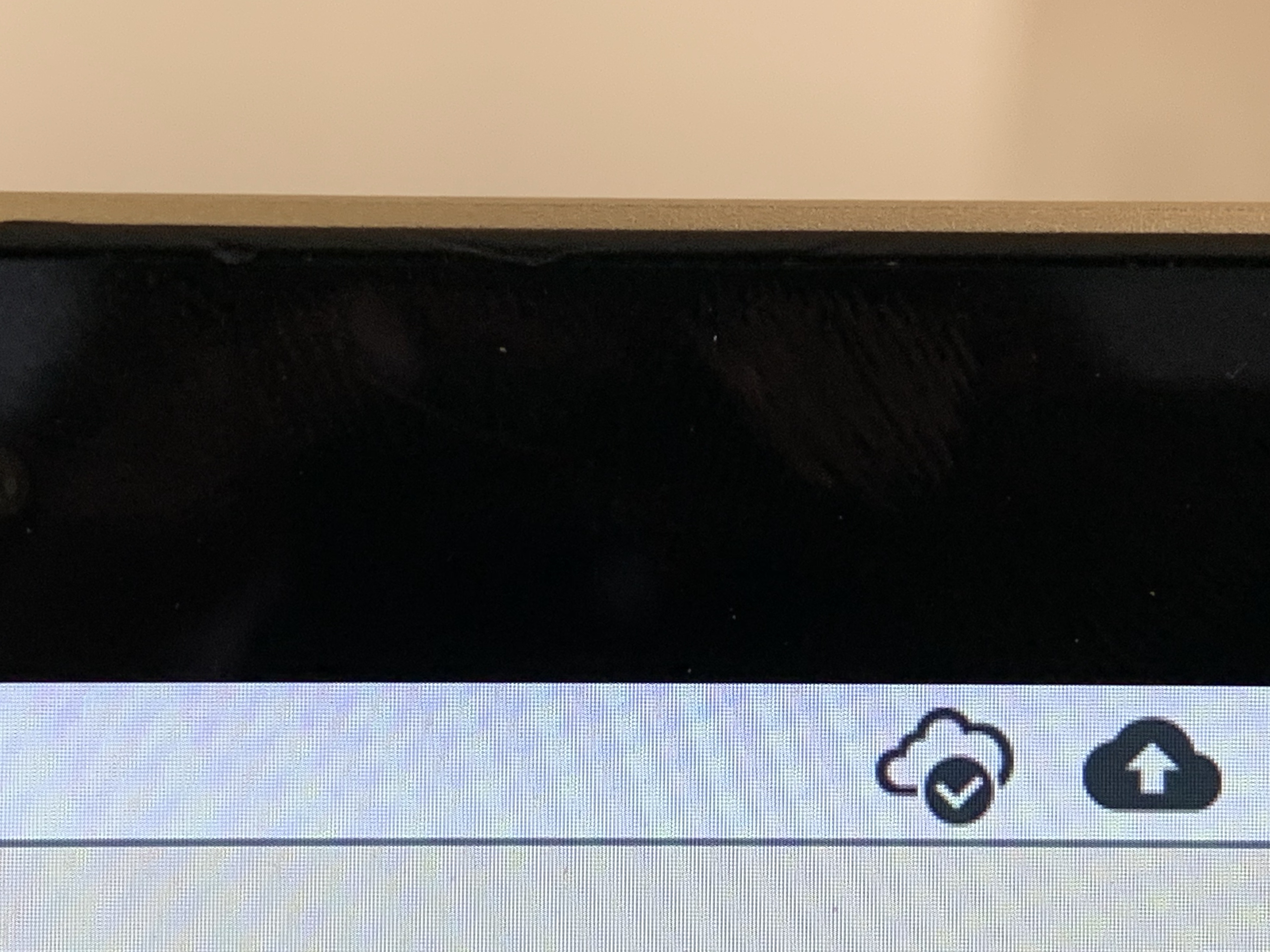
そこをクリックすると下のウインドが出ます
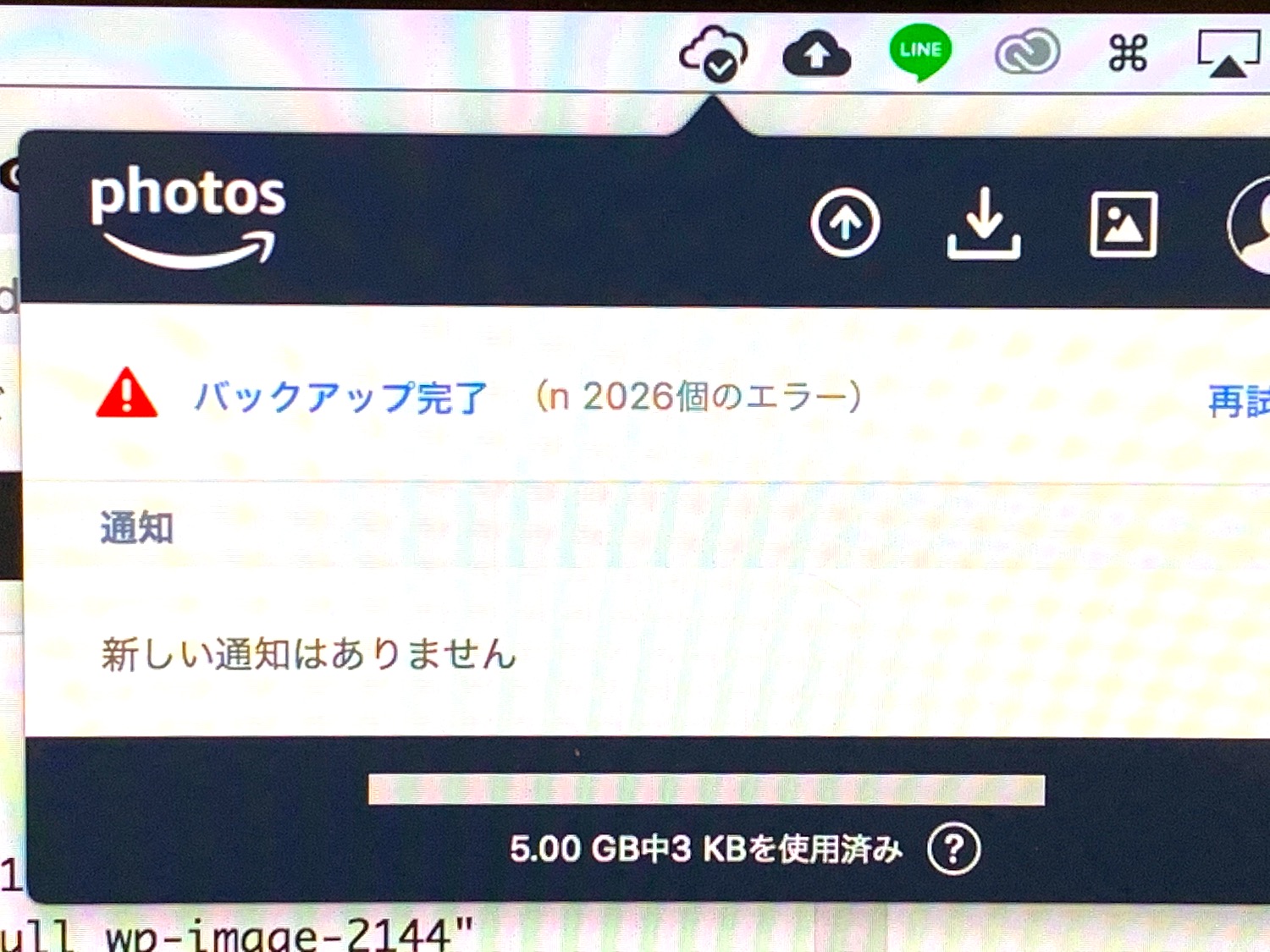
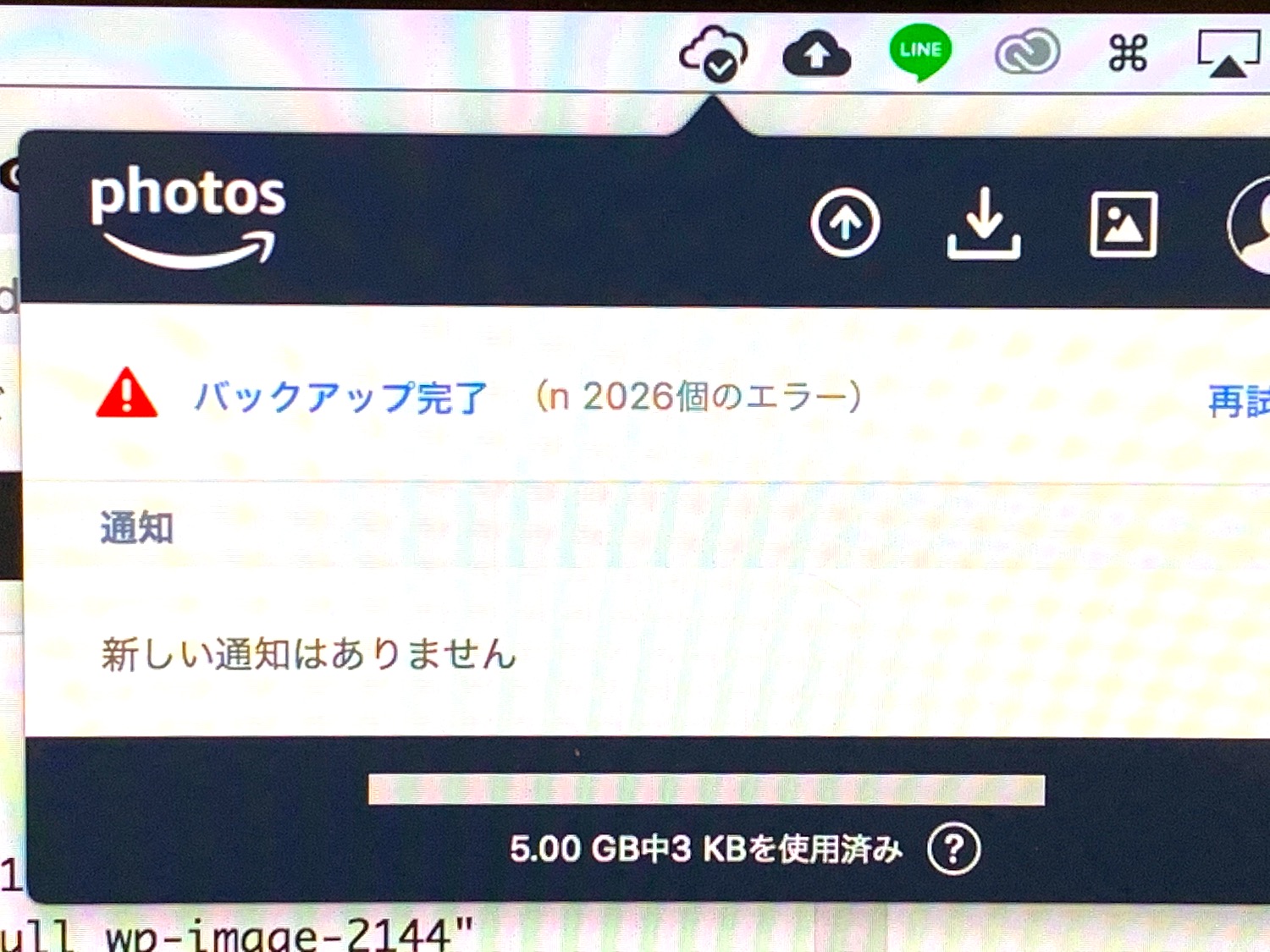
アップロードしたい場合は↑をクリックしましょう
ダウンロードの場合は↓をクリックしてください
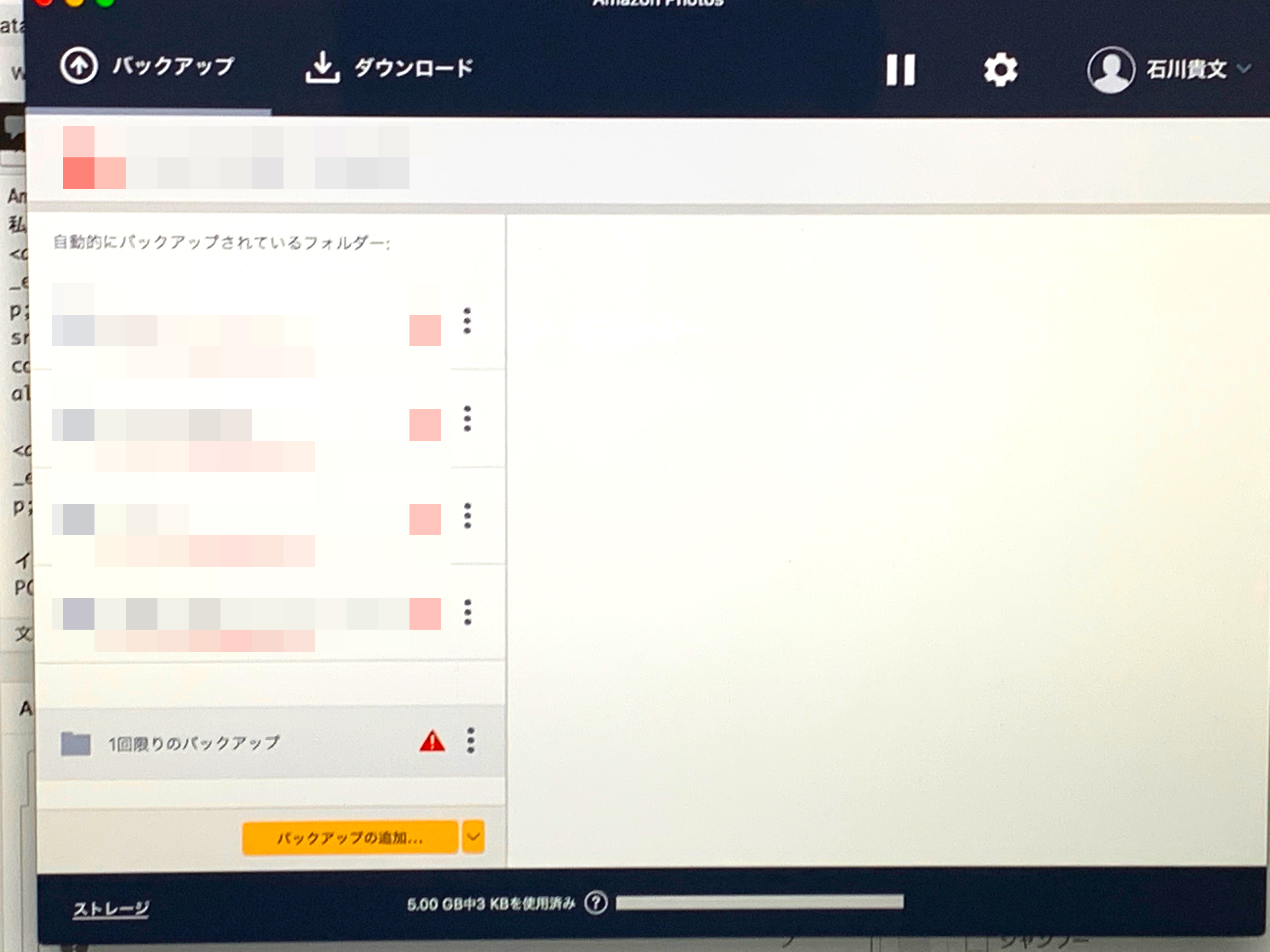
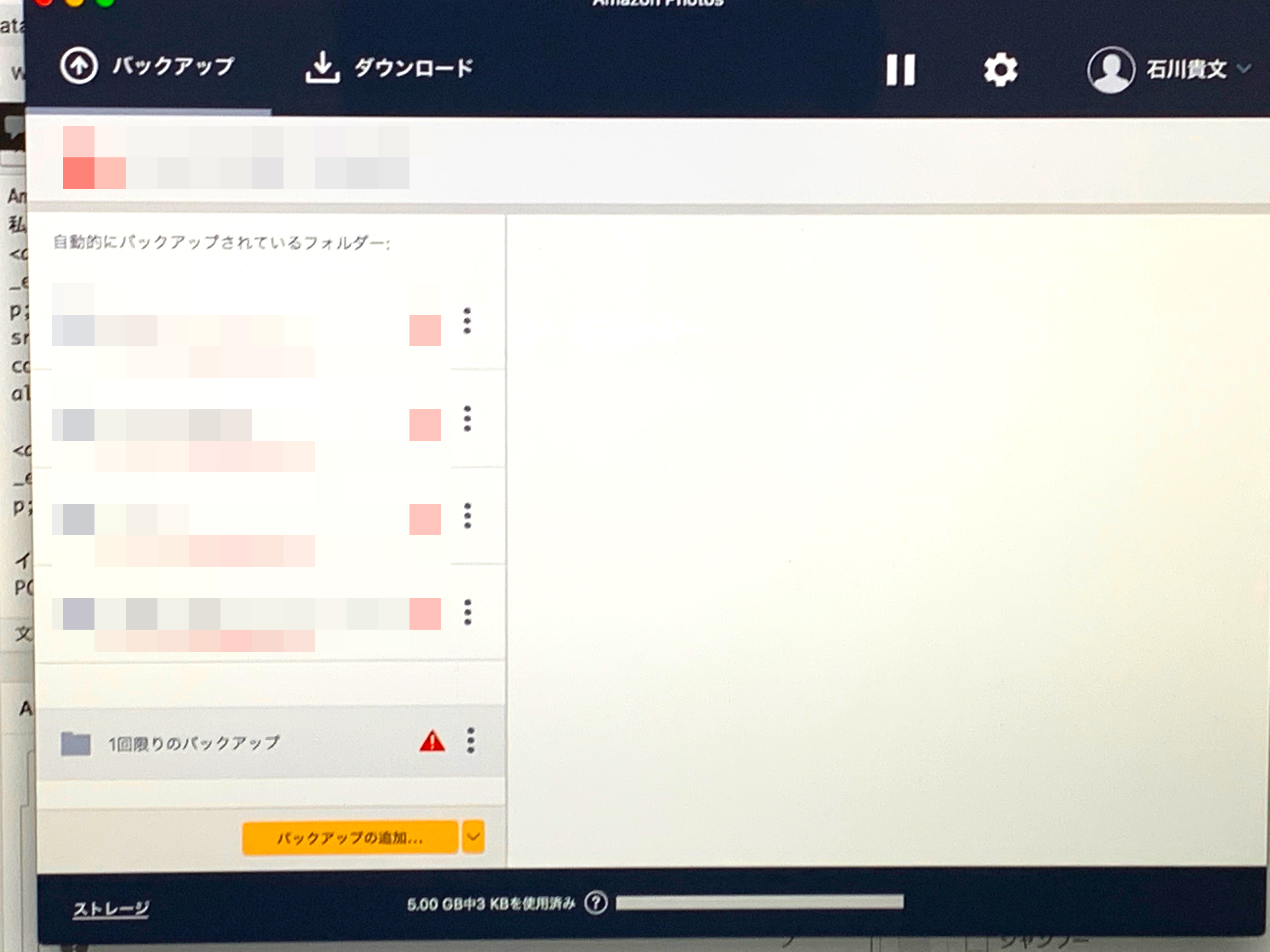
こちらの画面になるのでアップロードしたい写真をドラックしてください
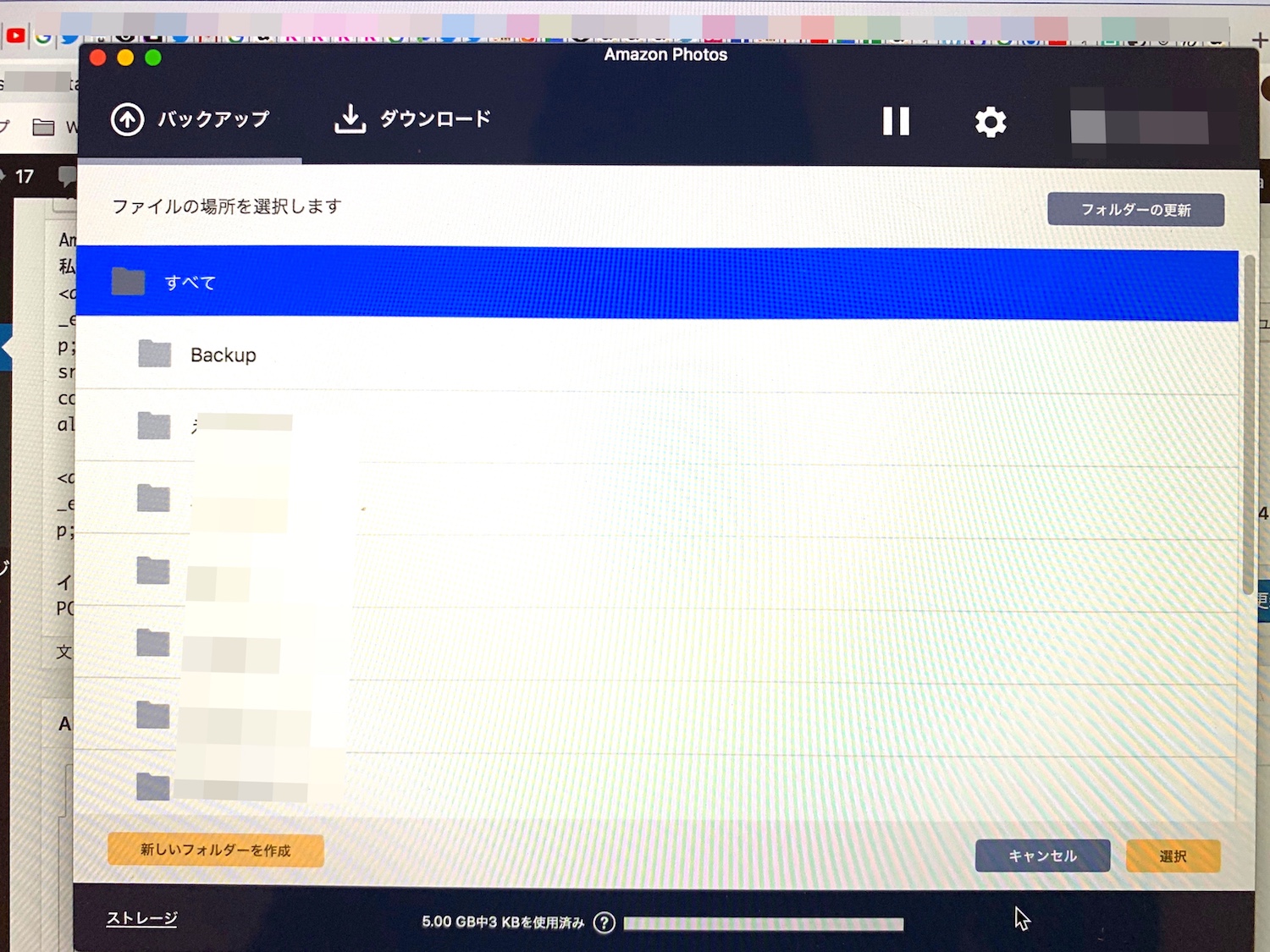
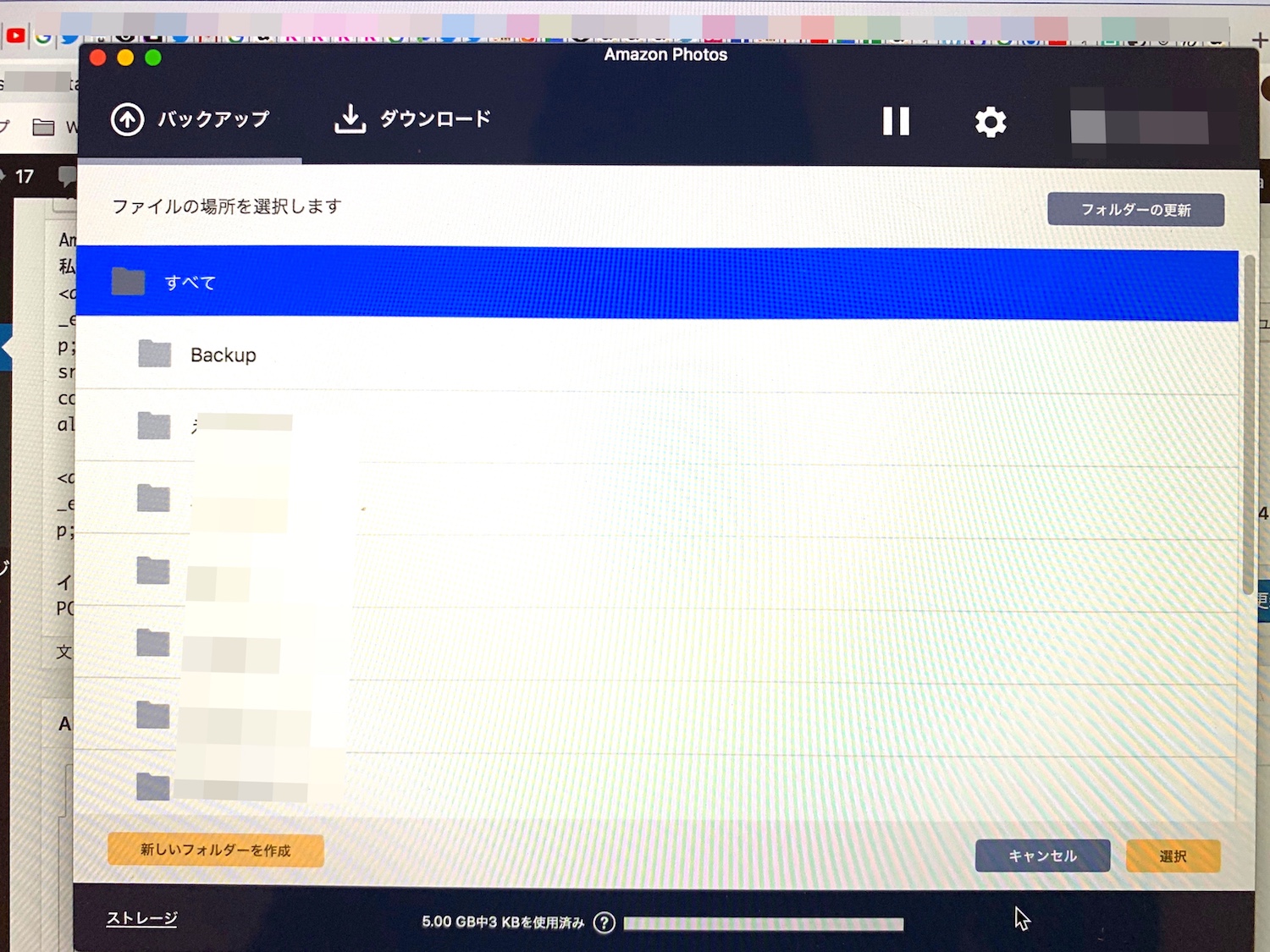
ファイルを選択して保存もできるので整理して保存すると
後々便利です。
まとめ
設定さえしてしまえば「容量無制限・無劣化」で写真を保存できます
もう容量を心配することはありません。



PCのスペックが低いとアップロード、ダウンロード共に時間がかかる感じがします。






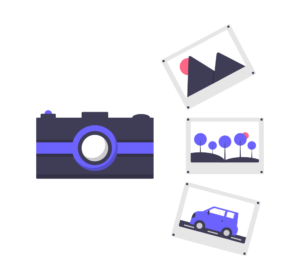




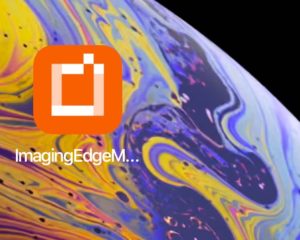










コメント